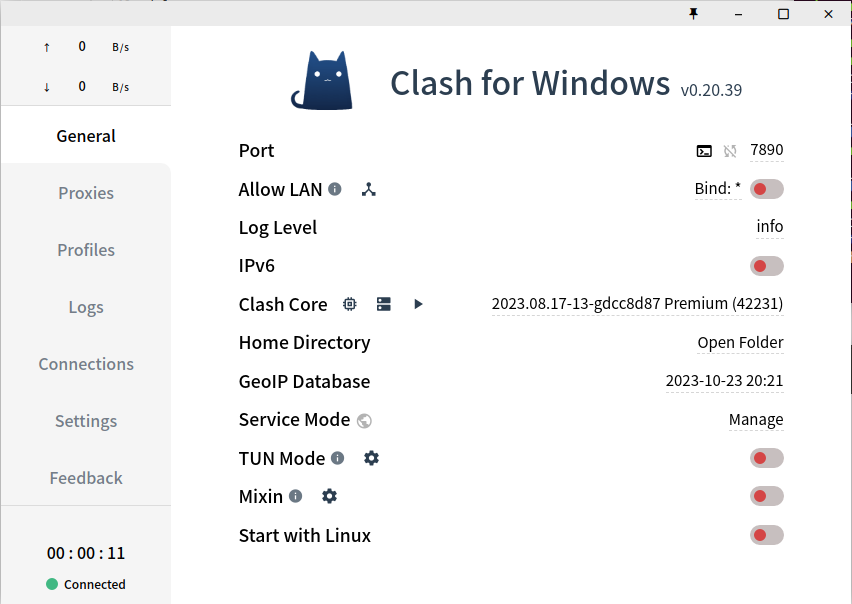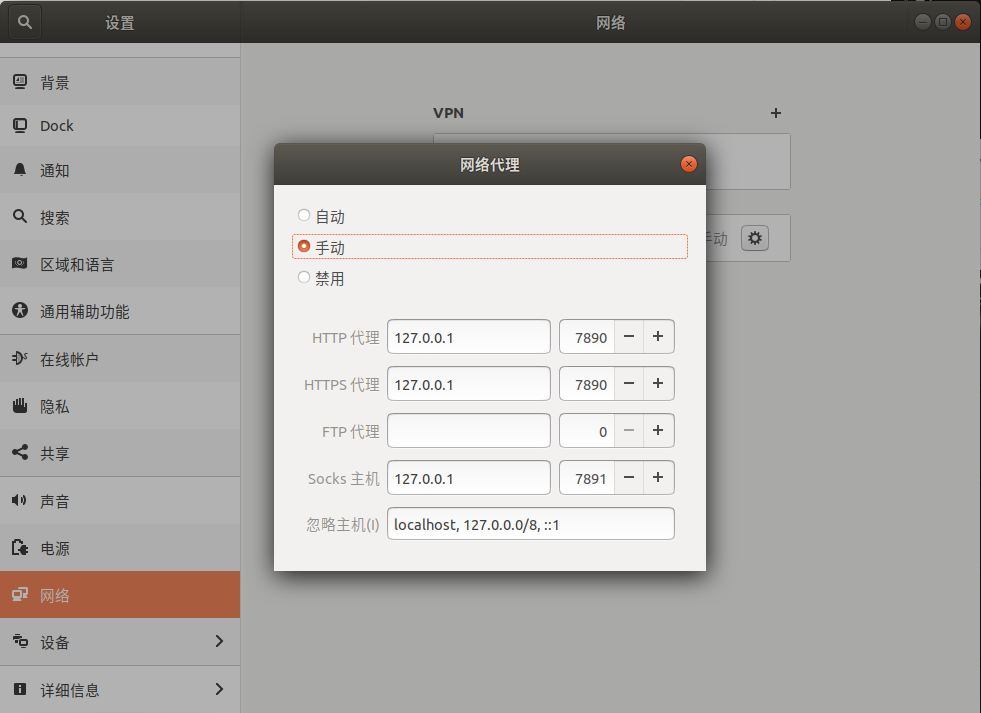Ubuntu安装及配置Clash
1. 前言
Linux环境下有多种方式安装Clash,本文仅记录目前在Ubuntu桌面环境下遇到的相对安装最为容易,且后续配置最为方便的方式。即安装Clash for Windows,Clash for Windows可提供与Windows环境下相同的图形化界面,故导入和更新配置相当方便(相较于在浏览器和命令行操作)
2. 操作步骤
下载Clash for Windows,选择Linux版本,release的后缀如下图所示
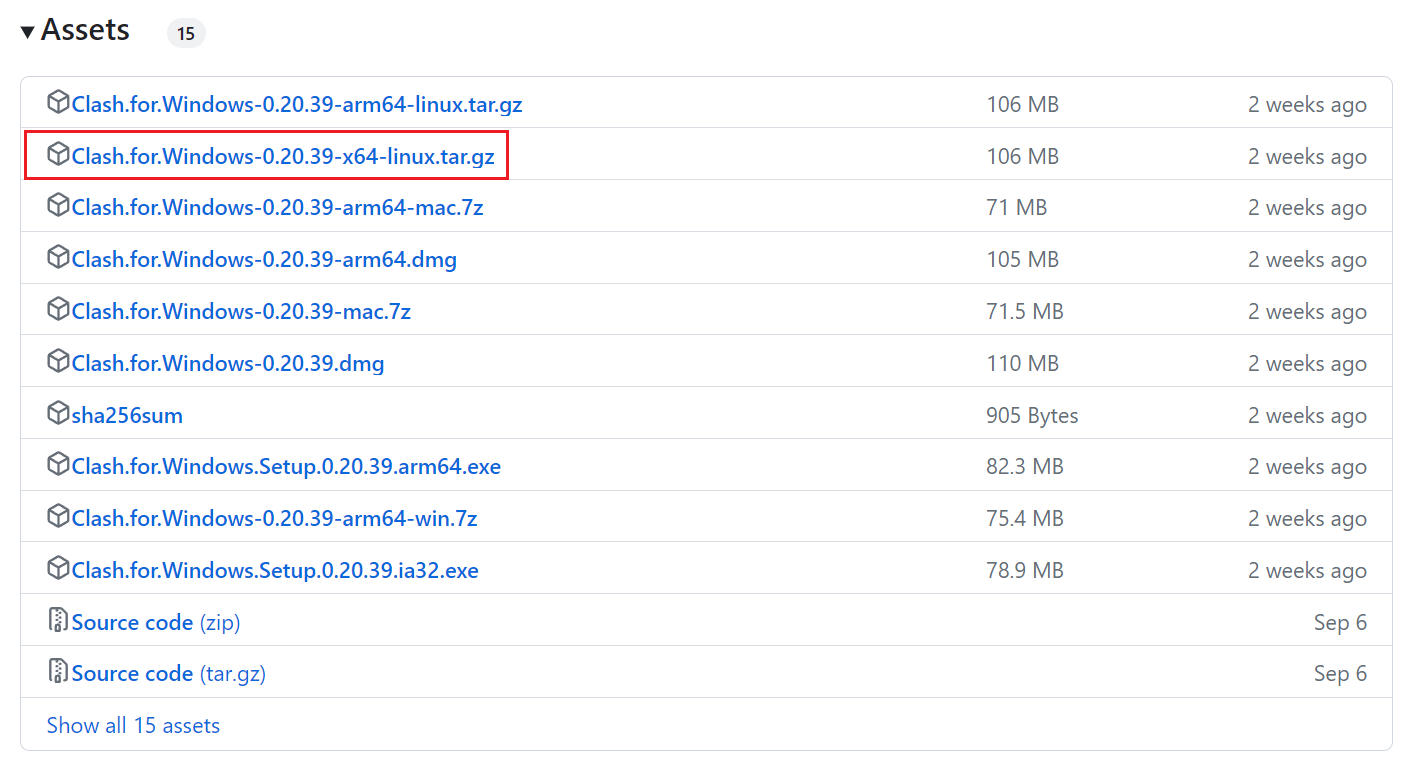
找到下载文件,并在下载文件所在的位置打开命令行
1 | # 解压 |
打开的clash界面如下图所示,可以看到和Windows界面一致
设置系统网络代理模式,如下图所示
创建clash应用程序
创建clash应用程序后会在菜单里出现一个clash的应用图标,以后只需点击即可运行,否则每次仍需定位到clash文件夹所在位置并执行./cfw命令才能启动clash,较为麻烦
1 | # 进入用户应用程序目录 |
如果注销再次登录仍看不到应用程序图标,可以cd至桌面重复上述步骤,然后即可在桌面看到clash的应用图标(本质上就是一个快捷方式)
至此配置完毕,打开Clash for Windows的代理开关并配置好代理地址即可实现代理上网
3. 参考资料
本博客所有文章除特别声明外,均采用 CC BY-NC-SA 4.0 许可协议。转载请注明来自 AriaZone!